Nálepky jsou skvělým způsobem, jak oživit konverzace s přáteli a rodinou – a ještě před iOS 17 bylo na této funkci spousta dobrých věcí. Nyní se však věci vystupňují o další stupeň.
Související čtení:
- Jak si vytvořit vlastní živé nálepky v iOS 17
- Vše, co je nového ve Zprávách v iOS 17
- Jak stáhnout iOS 17
- Jaké telefony jsou kompatibilní s iOS 17?
- iMessages v iCloud je aktuálně zakázáno: Jak to opravit?
V této příručce se dozvíte, jak používat nálepky v aplikaci Zprávy v iOS 17. Poskytneme vám úplný návod, který vám pomůže dosáhnout toho, co hledáte.
Co je v sekci Nálepky v iOS 17?
Apple shromažďuje vaše nálepky na jednom místě v iOS 17 a všimnete si významného upgradu oproti verzi, která byla v iOS 16 a dříve. Můžete použít živé nálepky, které vytvoříte, zatímco emotikony Apple se také stanou nálepkami. Apple na WWDC 2023 oznámil přepracování nálepek v iMessage.
Jak používat nálepky v aplikaci Zprávy na iOS 17
Již jsme napsali další průvodce, jak používat Live Stickers konkrétně v iOS 17, a můžete se na to podívat v části Související čtení tohoto článku. Ale pro použití nálepek obecně se můžete řídit těmito pokyny:
- Po stažení iOS 17 do iPhonu otevřete aplikaci Zprávy. Zde se vedle části, do které zadáváte text, zobrazí a + knoflík; klikněte na toto.
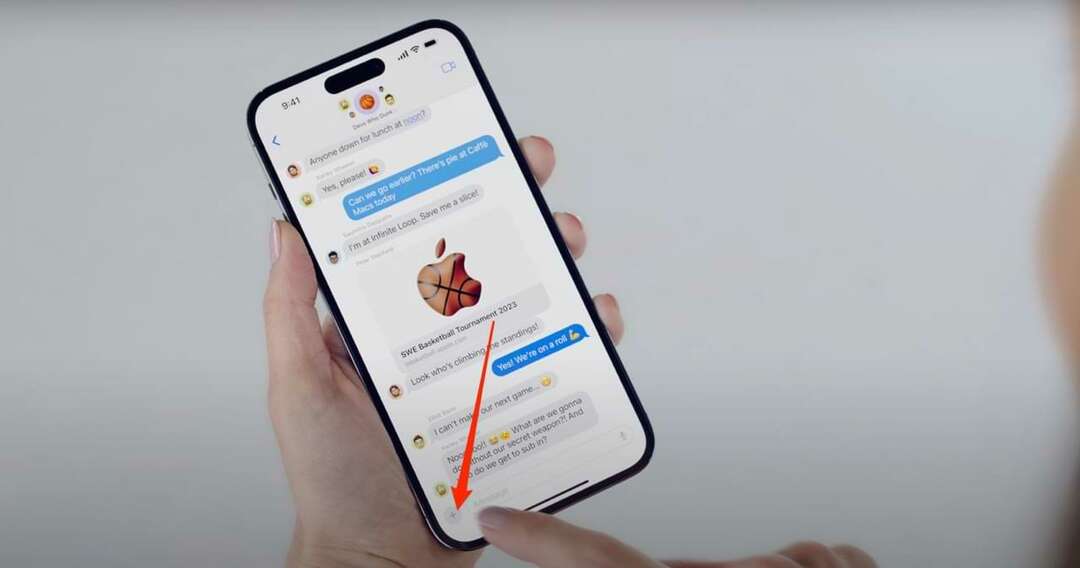
@Apple/YouTube - Když se zobrazí nabídka různých možností, vyhledejte a vyberte Samolepky.

@Apple/YouTube - Klepnutím na nálepku, kterou chcete přidat do konverzace, vyberte.
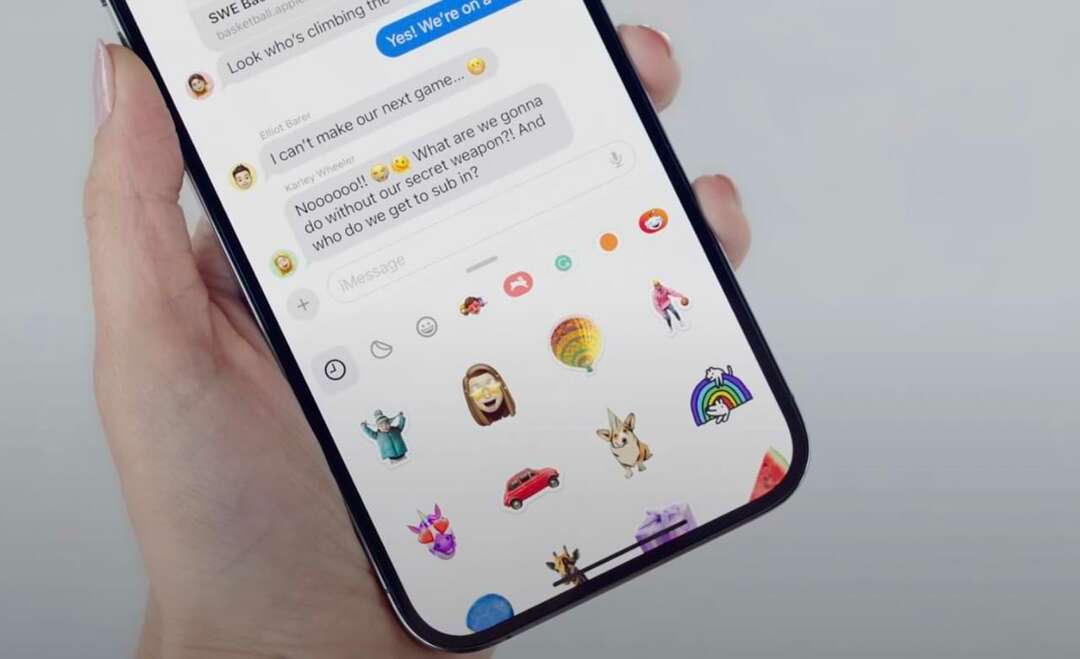
@Apple/YouTube
Nyní víte, jak používat nálepky v aplikaci Zprávy pro iOS 17
Po upgradu na iOS 17 bude používání nálepek v aplikaci Zprávy ještě jednodušší než dříve. Intuitivní rozhraní usnadňuje procházení různými možnostmi, které máte, a do konverzací můžete přidávat emotikony a mnoho dalšího.
I když se vám může zdát trochu matoucí, když se snažíte zjistit, kde je funkce Stickers v systému iOS 17, nemělo by vám trvat příliš dlouho, než se s ní zorientujete. Kroky jsou také docela jednoduché.

Danny je spisovatel na volné noze, který používá produkty Apple již více než deset let. Psal pro některé z největších technologických publikací na webu a předtím pracoval jako interní spisovatel, než si vytvořil vlastní cestu. Danny vyrostl ve Velké Británii, ale nyní píše o technice ze své skandinávské základny.